Не все об этом знают, но есть один очень простой и быстрый способ чтобы очистить кэш и файлы cookie любого браузера. Вам нужно запомнить только одно сочетание клавиш на клавиатуре: Ctrl+Shift+Delete. Находясь в любом браузере, зажмите эти три клавиши на клавиатуре, а дальше вам останется только выбрать что именно и за какой период удалить.
 Как очистить кэш и куки в Mozilla Firefox
Как очистить кэш и куки в Mozilla Firefox
Итак, зажимаем Ctrl+Shift+Del на клавиатуре в браузере Mozilla Firefox. Выйдет такое окно: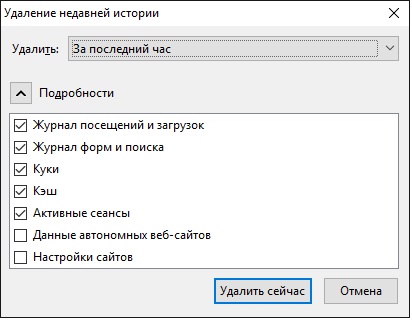 Нажмите в нем “Подробности” и снимите лишние галки, если хотите. Куки и Кэш оставьте. Затем здесь же сверху в выпадающем списке выберите: за какой период удалять данные (можете выбрать “Все”).
Нажмите в нем “Подробности” и снимите лишние галки, если хотите. Куки и Кэш оставьте. Затем здесь же сверху в выпадающем списке выберите: за какой период удалять данные (можете выбрать “Все”).
После этого нажмите кнопку “Удалить сейчас” и дождитесь завершения операции.
Вот и всё! В других браузерах всё выполняется аналогично.
 Как очистить кэш и куки в Internet Explorer
Как очистить кэш и куки в Internet Explorer
В Internet Explorer зажимаем на клавиатуре Ctrl+Shift+Del. В открывшемся окне оставляем флаги:
- Временные файлы Интернета и веб-сайтов
- Файлы cookie и данные веб-сайтов
Затем нажмите кнопку “Удалить” и дождитесь завершения операции:
 Как очистить кэш и куки в Opera
Как очистить кэш и куки в Opera
В браузере Opera зажмите на клавиатуре Ctrl+Shift+Del. В открывшемся окне в выпадающем списке выберите период (можно выбрать “с самого начала”). Ниже оставьте флаги:
- Файлы cookie и прочие данные сайтов
- Кэшированные изображения и файлы
Затем нажмите кнопку “Очистить историю посещений” и дождитесь завершения операции:
 Как очистить кэш и куки в Google Chrome
Как очистить кэш и куки в Google Chrome
В браузере Google Chrome нажмите на клавиатуре Ctrl+Shift+Del. В открывшемся окне выберите период (можно “за все время”), затем оставьте флаги:
- Файлы cookie, а также другие данные сайтов и плагинов
- Изображения и другие файлы, сохраненные в кеше
После этого нажмите кнопку “Очистить историю” и дождитесь завершения операции:
 Как очистить кэш и куки в Яндекс.Браузере
Как очистить кэш и куки в Яндекс.Браузере
В Яндекс.Браузере зажмите на клавиатуре Ctrl+Shift+Del. В открывшемся окне сверху в выпадающем списке выберите период. Ниже поставьте флаги:
- Файлы, сохраненные в кэше
- Файлы cookie и другие данные сайтов и модулей
Затем нажмите кнопку “Очистить историю” и дождитесь завершения операции:


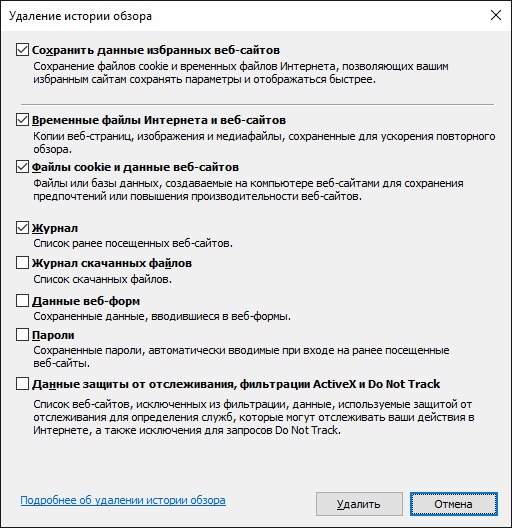
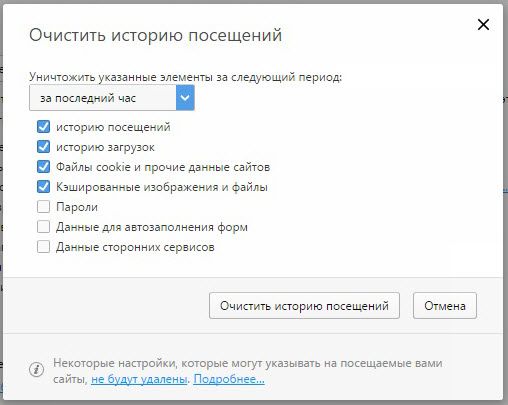
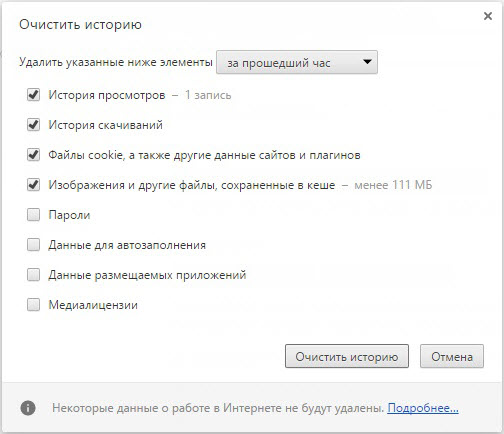
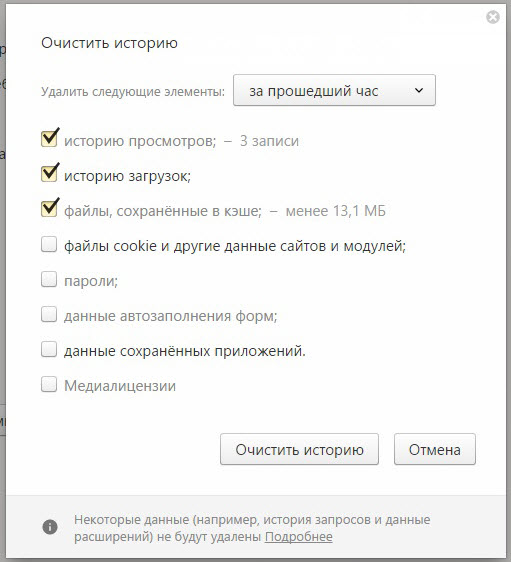












Спасибо за полезную и интересную статью!
Браузер сегодня — это самое популярное приложение, запущенное большую часть времени на всех компьютерах. Для того, чтобы загружать и отображать страницы интернет сайтов быстрее все популярные интернет браузеры используют кэширование.